一招教你恢复网络适配器,轻松解决网络连接问题(网络连接异常?只需这一招)
- 家电技巧
- 2024-07-22
- 11
- 更新:2024-07-15 14:03:02
随着互联网的普及,网络已成为我们生活中不可或缺的一部分。然而,有时我们可能会遇到网络连接异常的问题,这时候恢复网络适配器就成为了一个关键的解决办法。在本文中,我们将介绍一招教你如何轻松解决网络连接问题,让你在短时间内重新连接到互联网。
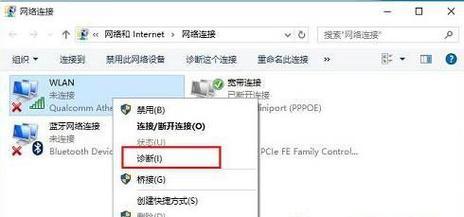
1.什么是网络适配器?
2.为什么网络适配器会出现问题?
3.为什么要恢复网络适配器?
4.步骤一:打开设备管理器
5.步骤二:展开网络适配器选项
6.步骤三:找到你的网络适配器
7.步骤四:右键点击并选择禁用
8.步骤五:等待片刻
9.步骤六:右键点击并选择启用
10.步骤七:等待网络适配器重新连接
11.如何检查网络连接是否恢复?
12.其他方法:重启电脑或路由器
13.为什么恢复网络适配器是最简单的解决办法?
14.注意事项:如何避免网络适配器问题的发生?
15.结语:恢复网络适配器是解决网络连接问题的一招妙方!
1.什么是网络适配器?
网络适配器是连接计算机或设备与网络之间的接口,它负责将计算机的数据转换成可以在网络上传输的信号。它通常由硬件和软件组成,是实现网络连接的重要组件之一。
2.为什么网络适配器会出现问题?
网络适配器可能会出现问题的原因有很多,包括驱动程序错误、操作系统更新、网络配置错误等。这些问题可能导致网络适配器无法正常工作,从而影响我们的网络连接。
3.为什么要恢复网络适配器?
恢复网络适配器是一种简单而有效的解决办法,它可以帮助我们解决一些常见的网络连接问题,如无法连接到互联网、连接速度慢等。通过恢复网络适配器,我们可以重新初始化网络连接,从而解决这些问题。
4.步骤一:打开设备管理器
我们需要打开设备管理器。你可以通过按下Windows键+R组合键,然后输入"devmgmt.msc"命令来打开设备管理器。
5.步骤二:展开网络适配器选项
在设备管理器中,找到并展开"网络适配器"选项。这将显示你计算机上安装的所有网络适配器的列表。
6.步骤三:找到你的网络适配器
在网络适配器列表中,找到你正在使用的网络适配器。通常,它会以无线或有线网络适配器的名称显示。
7.步骤四:右键点击并选择禁用
在找到你的网络适配器后,右键点击该适配器,并选择"禁用"选项。这将暂时关闭网络适配器。
8.步骤五:等待片刻
等待几秒钟,让计算机完成禁用网络适配器的操作。这个过程可能需要一些时间,所以请耐心等待。
9.步骤六:右键点击并选择启用
完成禁用操作后,再次右键点击你的网络适配器,并选择"启用"选项。这将重新启用网络适配器。
10.步骤七:等待网络适配器重新连接
等待一段时间,让计算机重新连接到网络。你可以在任务栏的网络图标上观察到重新连接的过程,当图标显示网络连接正常时,表示网络适配器已成功恢复。
11.如何检查网络连接是否恢复?
你可以打开浏览器访问一个网页,或者使用其他需要网络连接的应用程序来检查网络连接是否恢复正常。如果可以成功访问网页或使用应用程序,那么恢复网络适配器已经成功解决了问题。
12.其他方法:重启电脑或路由器
如果恢复网络适配器未能解决问题,你还可以尝试重启计算机或路由器。有时候,重新启动设备可以清除一些临时性的网络连接问题。
13.为什么恢复网络适配器是最简单的解决办法?
相比其他复杂的网络故障排除方法,恢复网络适配器是最简单的解决办法之一。它不需要专业知识或软件工具,任何人都可以轻松操作。
14.注意事项:如何避免网络适配器问题的发生?
为了避免网络适配器问题的发生,我们应该及时更新驱动程序、定期检查网络配置、保持良好的网络环境等。这些都有助于减少网络适配器问题的发生。
15.结语:恢复网络适配器是解决网络连接问题的一招妙方!
通过恢复网络适配器,我们可以在短时间内解决网络连接异常的问题,让我们能够正常上网。不管是在家里还是办公室,只需要按照简单的步骤操作,就能够轻松搞定网络适配器的恢复。记住这一招,你再也不用为网络连接问题烦恼了!
一招教你恢复网络适配器
在使用电脑上网的过程中,我们时常会遇到网络适配器出现问题无法连接上网的情况。本文将以一招教你恢复网络适配器为主题,为大家介绍一种简单有效的方法,帮助大家解决网络适配器问题,轻松恢复上网连接。
打开设备管理器,找到网络适配器
通过这个方法可以找到电脑中所有的硬件设备,我们需要找到并定位到网络适配器这一项。
禁用网络适配器
在找到网络适配器后,我们可以选择禁用它,然后再重新启用。
检查驱动程序是否正常
有时候网络适配器无法工作的原因是因为驱动程序出现了问题,我们需要检查驱动程序是否正常。
更新网络适配器的驱动程序
如果发现驱动程序存在问题,我们可以尝试更新驱动程序来解决问题。
重启电脑
有时候只是简单的重启电脑就可以解决网络适配器的问题。
检查网络适配器的物理连接
检查一下网络适配器的物理连接是否松动或者接触不良,有时候这也会导致网络适配器无法正常工作。
检查网络设置是否正确
有时候网络适配器无法连接上网是因为网络设置不正确,我们需要检查一下是否设置了正确的IP地址和DNS服务器。
尝试使用网络故障排除工具
操作系统中通常都会提供网络故障排除工具,我们可以尝试使用这些工具来解决网络适配器的问题。
检查安全软件设置
有时候安全软件的设置会影响网络适配器的正常工作,我们需要检查一下安全软件的设置是否阻止了网络连接。
关闭其他网络连接
如果电脑同时连接了多个网络,我们可以尝试关闭其他网络连接,只保留一个连接来测试网络适配器是否能正常工作。
重置网络适配器设置
有时候我们可以通过重置网络适配器的设置来解决问题,将其恢复到默认状态。
检查硬件故障
如果以上方法都没有解决问题,那么可能是硬件本身出现了故障,我们需要检查一下网络适配器是否损坏。
联系专业人士寻求帮助
如果自己无法解决网络适配器问题,可以联系专业人士或者电脑维修店寻求帮助。
定期维护和更新网络适配器
为了避免网络适配器出现问题,我们应该定期维护和更新网络适配器的驱动程序。
通过本文介绍的一招恢复网络适配器的方法,我们可以轻松解决网络适配器无法连接上网的问题。无论是禁用、检查驱动程序、更新驱动程序还是重启电脑,都可以尝试一下,找到最适合自己情况的解决方法。同时,定期维护和更新网络适配器也是保持网络连接正常的重要步骤。











